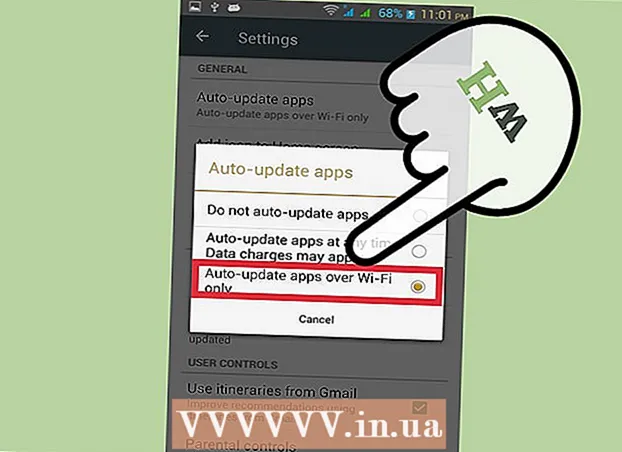Autor:
John Pratt
Datum Stvaranja:
9 Veljača 2021
Datum Ažuriranja:
28 Lipanj 2024

Sadržaj
- Kročiti
- Dio 1 od 3: Aktiviranje Siri
- Dio 2 od 3: Korištenje Sirija
- Dio 3 od 3: Dobivanje funkcionalnosti slične Siri na iPadu / iPad2
- Savjeti
- Upozorenja
- Potrebe
Jedna od značajki novijih Appleovih uređaja koja ima puno posla je Siri, aplikacija koja može pokretati pitanja i naredbe i reći vam koje informacije trebaju. Iako je iPhone u središtu pozornosti kada je Siri u pitanju, Siri također možete u potpunosti iskoristiti na svom novom iPadu.
Kročiti
Dio 1 od 3: Aktiviranje Siri
 Provjerite imate li iPad kompatibilan sa Siri. Siri je dostupan na iPadu 3 i novijim verzijama. to je ne dostupno na prvom iPadu ili iPadu 2. Za upotrebu Sirija potrebna vam je internetska veza. Ako imate stariji iPad i još uvijek želite koristiti glasovne naredbe kao što je Siri, kliknite ovdje.
Provjerite imate li iPad kompatibilan sa Siri. Siri je dostupan na iPadu 3 i novijim verzijama. to je ne dostupno na prvom iPadu ili iPadu 2. Za upotrebu Sirija potrebna vam je internetska veza. Ako imate stariji iPad i još uvijek želite koristiti glasovne naredbe kao što je Siri, kliknite ovdje. - Možete pokušati izvaditi iz zatvora stariji iPad kako biste instalirali datoteke iz Sirija, ali nema male šanse da to neće uspjeti. Jailbreaking čini da vaše jamstvo istječe odmah i može biti vrlo glomazno, posebno s novijim verzijama iOS-a.Ako i dalje želite isprobati, kliknite ovdje.
 Otvorite aplikaciju Postavke na iPadu.
Otvorite aplikaciju Postavke na iPadu. Dodirnite "Općenito".
Dodirnite "Općenito". Dodirnite "Siri".
Dodirnite "Siri".- Ako na izborniku Općenito nemate mogućnosti za Siri, vaš je uređaj prestar i ne podržava Siri.
 Postavite Siri na "ON". Postoji nekoliko mogućnosti za prilagodbu Sirija.
Postavite Siri na "ON". Postoji nekoliko mogućnosti za prilagodbu Sirija. - Možete odabrati glas muškarca ili žene.
- Također možete odabrati drugi jezik za Siri, uključujući španjolski, francuski, mandarinski, kantonski, japanski, njemački, talijanski i korejski.
 Aktivirajte "Hey Siri" (samo iOS 8). Aktiviranje ove funkcije osigurava da aplikaciju možete pokrenuti izgovaranjem riječi "Hej Siri", sve dok je vaš iPad spojen na punjač. To može biti korisno kad je vaš iPad na stolu ili pokraj kreveta i puni se.
Aktivirajte "Hey Siri" (samo iOS 8). Aktiviranje ove funkcije osigurava da aplikaciju možete pokrenuti izgovaranjem riječi "Hej Siri", sve dok je vaš iPad spojen na punjač. To može biti korisno kad je vaš iPad na stolu ili pokraj kreveta i puni se. - Neki su korisnici izvijestili da ova značajka ne radi ispravno i pouzdano. Ako imate problema s funkcijom, možda bi bilo bolje da je potpuno isključite.
Dio 2 od 3: Korištenje Sirija
 Pritisnite i držite Početna da biste aktivirali Siri. Čut ćete zvučni signal i otvorit će se Sirijevo sučelje.
Pritisnite i držite Početna da biste aktivirali Siri. Čut ćete zvučni signal i otvorit će se Sirijevo sučelje.  Postavite Siri pitanje ili ne glasovnu naredbu. Siri će zatim pretraživati web, mijenjati vaše postavke i otvarati aplikacije za vas, a da to ne morate sami raditi. Ako želite pregled mogućih naredbi, možete dodirnuti upitnik "?" i pomičite se kroz naredbeni izbornik.
Postavite Siri pitanje ili ne glasovnu naredbu. Siri će zatim pretraživati web, mijenjati vaše postavke i otvarati aplikacije za vas, a da to ne morate sami raditi. Ako želite pregled mogućih naredbi, možete dodirnuti upitnik "?" i pomičite se kroz naredbeni izbornik. - Govorite u početku glasno, jasno i polako dok Siri bolje ne prepozna vaš glas. Ako govorite prebrzo ili preglasno, Siri će manje moći protumačiti vaše naredbe.
 Korištenje Sirija za opću iPad navigaciju. Možete otvoriti aplikacije Siri, puštati glazbu, započeti FaceTime poziv, slati e-poštu, pronaći tvrtke i još mnogo toga. Evo nekoliko osnovnih naredbi za početak:
Korištenje Sirija za opću iPad navigaciju. Možete otvoriti aplikacije Siri, puštati glazbu, započeti FaceTime poziv, slati e-poštu, pronaći tvrtke i još mnogo toga. Evo nekoliko osnovnih naredbi za početak: - "Otvori kameru" (ako imate instalirano više aplikacija za kameru, morat ćete odabrati jednu).
- „Pokreni Facebook“ (ovom naredbom možete koristiti bilo koju aplikaciju na iPadu).
- "Reproduciraj pjesmu / izvođača / žanr na iPadu>"
- Reproduciraj / preskoči / zaustavi
- "Reproduciraj iTunes Radio"
- "Provjeri email"
- "Nova e-adresa s imenom>"
- "Pronađi pizzu blizu mene"
- Pronađite najbližu benzinsku pumpu
 Koristite Siri za promjenu postavki i postavki. Siri možete koristiti za promjenu većine postavki vašeg iPada, uklanjajući potrebu za samostalnim traženjem izbornika postavki i opcija. Neke korisnije naredbe su:
Koristite Siri za promjenu postavki i postavki. Siri možete koristiti za promjenu većine postavki vašeg iPada, uklanjajući potrebu za samostalnim traženjem izbornika postavki i opcija. Neke korisnije naredbe su: - Uključite Wi-Fi
- Uključite Ne ometaj
- Pojačajte svjetlost gore / dolje
- Uključi svjetiljku
- Uključite Bluetooth
- Promijenite veličinu teksta
 Koristite Siri za pretraživanje weba. Prema zadanim postavkama, Siri će pretraživati web putem Bingove tražilice. Ako više volite pretraživati putem Googlea, dodajte riječ "Google" u svoje pojmove za pretraživanje. Također možete tražiti slike.
Koristite Siri za pretraživanje weba. Prema zadanim postavkama, Siri će pretraživati web putem Bingove tražilice. Ako više volite pretraživati putem Googlea, dodajte riječ "Google" u svoje pojmove za pretraživanje. Također možete tražiti slike. - Pretražite web za -----
- "Pretražite Google za -----"
- "Potražite slike -----"
 Upravljajte svojim kalendarom pomoću Sirija. Siri može dodavati datume u vaš kalendar, mijenjati ih i pružati vam informacije o vašim sastancima i datumima.
Upravljajte svojim kalendarom pomoću Sirija. Siri može dodavati datume u vaš kalendar, mijenjati ih i pružati vam informacije o vašim sastancima i datumima. - “Dogovorite sastanak s imenom> u
- ”Prerasporedite moj sastanak s imenom> do danas>“
- “Otkaži sastanak s imenom>”
- "Kad je moj sljedeći sastanak?"
 Idite na Wikipediju koristeći Siri. Kada pretražujete Wikipediju pomoću Sirija, vidjet ćete uvodnu sliku (ako postoji) i prvi odlomak. Da biste pročitali cijeli članak, dodirnite rezultat.
Idite na Wikipediju koristeći Siri. Kada pretražujete Wikipediju pomoću Sirija, vidjet ćete uvodnu sliku (ako postoji) i prvi odlomak. Da biste pročitali cijeli članak, dodirnite rezultat. - "Reci mi o -----"
- "Pretražite Wikipediju za -----"
 Koristite Siri za pregledavanje Twittera. Siri možete koristiti za odgovaranje na tweetove određenog korisnika, pregledavanje tema ili provjeru što se događa.
Koristite Siri za pregledavanje Twittera. Siri možete koristiti za odgovaranje na tweetove određenog korisnika, pregledavanje tema ili provjeru što se događa. - "Što kaže korisničko ime>"
- "Pretražite na Twitteru -----"
- "Što ljudi govore o -----?"
 Pitajte Siri za upute. Siri radi s vašim kartama dajući vam upute gdje pronaći lokacije koje ste odredili. Možete zadati razne naredbe povezane s navigacijom i postavljati pitanja o vremenu i mjestima putovanja.
Pitajte Siri za upute. Siri radi s vašim kartama dajući vam upute gdje pronaći lokacije koje ste odredili. Možete zadati razne naredbe povezane s navigacijom i postavljati pitanja o vremenu i mjestima putovanja. - "Kako mogu doći kući?"
- Prikaži upute do lokacije>
- Odvedi me do najbližeg bankomata
 Eksperimentirajte sa zadacima. Siri ima ogroman popis naredbi, a sve više postaju dostupne sa svakim iOS ažuriranjem. Pokušajte postavljati pitanja Siri da biste vidjeli koje ćete rezultate dobiti. Često ne morate spomenuti niti čitavu frazu, već samo ključne riječi vašeg upita za pretraživanje. Siri je posebno koristan kada je riječ o automatizaciji svakodnevnih zadataka na vašem iPadu, poput slanja poruka, pregledavanja i slanja e-pošte kako biste izvukli maksimum.
Eksperimentirajte sa zadacima. Siri ima ogroman popis naredbi, a sve više postaju dostupne sa svakim iOS ažuriranjem. Pokušajte postavljati pitanja Siri da biste vidjeli koje ćete rezultate dobiti. Često ne morate spomenuti niti čitavu frazu, već samo ključne riječi vašeg upita za pretraživanje. Siri je posebno koristan kada je riječ o automatizaciji svakodnevnih zadataka na vašem iPadu, poput slanja poruka, pregledavanja i slanja e-pošte kako biste izvukli maksimum.
Dio 3 od 3: Dobivanje funkcionalnosti slične Siri na iPadu / iPad2
 Preuzmite i instalirajte softver za prepoznavanje govora treće strane. Jedan od najsnažnijih i najpopularnijih programa za iOS uređaje je Dragon Go!
Preuzmite i instalirajte softver za prepoznavanje govora treće strane. Jedan od najsnažnijih i najpopularnijih programa za iOS uređaje je Dragon Go! - Zmaj kreni! može se koristiti zajedno s raznim drugim aplikacijama, kao što su Google, Yelp, Spotify i mnogim drugima.
- Dodatak Dragon Diction nudi vam mogućnost izrade tekstualne poruke svojim glasom.
 Pritisnite i držite gumb Početna za ulazak u Dragon Go! za aktiviranje. Ovo djeluje na isti način kao i Siri.
Pritisnite i držite gumb Početna za ulazak u Dragon Go! za aktiviranje. Ovo djeluje na isti način kao i Siri.  Izgovorite svoju naredbu. Zmaj kreni! ima širok raspon glasovnih naredbi i može učiniti gotovo sve što Siri može. Isprobajte razne naredbe da vidite sviđa li vam se.
Izgovorite svoju naredbu. Zmaj kreni! ima širok raspon glasovnih naredbi i može učiniti gotovo sve što Siri može. Isprobajte razne naredbe da vidite sviđa li vam se.  Upotrijebite aplikaciju Google pretraživanje. Ova aplikacija također ima mogućnost rada s glasovnim naredbama. Dodirnite gumb sa slikom mikrofona (u traci za pretraživanje) da biste započeli prepoznavanje govora. To neće raditi s Appleovim aplikacijama, ali možete ga koristiti za pretraživanje weba i zajedno s ostalim Googleovim aplikacijama.
Upotrijebite aplikaciju Google pretraživanje. Ova aplikacija također ima mogućnost rada s glasovnim naredbama. Dodirnite gumb sa slikom mikrofona (u traci za pretraživanje) da biste započeli prepoznavanje govora. To neće raditi s Appleovim aplikacijama, ali možete ga koristiti za pretraživanje weba i zajedno s ostalim Googleovim aplikacijama.
Savjeti
- Možete zamoliti Siri da vas zove drugim imenom, ako želite ili ako želite da se Siri sjeti da je netko član obitelji ili vaš partner, tako da im možete brzo poslati poruku.
- Siri se može pokrenuti pritiskom i držanjem tipke Home iz bilo koje aplikacije, pa čak i sa zaključanog zaslona.
Upozorenja
- Kada pokušate nazvati, poslati e-poštu ili poslati poruku osobi s imenom koje je više puta navedeno u adresaru ili slično imenu drugih kontakata, Siri će zatražiti da potvrdite na koji kontakt mislite. Obavezno govorite jasno kako biste izbjegli kontaktiranje pogrešne osobe.
- Pazite da jasno govorite prema vrhu iPada (tamo gdje je mikrofon) za najbolje rezultate.
Potrebe
- Kompatibilan iPad s iOS-om 6 ili novijim
- priključak za internet